- En son Windows 11 build 22000.100 nihayet burada ve bugünün kılavuzunda ona daha yakından bakacağız.
- Bu en son yapı, bazı önemli yeni özelliklerin yanı sıra kullanıcı arayüzü açısından bazı küçük iyileştirmelerle birlikte gelir.
- Windows 11 build 22000.100'ün getirdiği tüm yeni özellikleri ve değişiklikleri derinlemesine incelerken bize katılın.

Bu yazılım, yaygın bilgisayar hatalarını onaracak, sizi dosya kaybından, kötü amaçlı yazılımlardan, donanım arızasından koruyacak ve bilgisayarınızı maksimum performans için optimize edecektir. Şimdi 3 kolay adımda bilgisayar sorunlarını düzeltin ve virüsleri kaldırın:
- Restoro PC Onarım Aracını İndirin Patentli Teknolojilerle birlikte gelen (patent mevcut Burada).
- Tıklamak Taramayı Başlat PC sorunlarına neden olabilecek Windows sorunlarını bulmak için.
- Tıklamak Hepsini tamir et bilgisayarınızın güvenliğini ve performansını etkileyen sorunları gidermek için
- Restoro tarafından indirildi 0 okuyucular bu ay
Microsoft, Windows'un yeni bir sürümü üzerinde çok çalışıyor ve bizim gibi erken benimseyen biriyseniz, Windows 11'in test amacıyla herkese açık olduğunu biliyorsunuz.
Windows Insider'lar, Windows 11'in ilk sürümlerini alıp kendileri deneyebilir ve bundan bahsetmişken, Windows 11 22000.100 yapı henüz serbest bırakıldı.
Bu yeni yapı ne sunuyor? Tüm yeni özelliklere ve iyileştirmelere derinlemesine bir göz atarken bize katılın.
Windows 11 build 22000.100 neler sunuyor ve bunu yüklemeniz mi gerekiyor?
Windows 11 build 22000.100'deki yenilikler neler?
- Microsoft Teams artık kullanılabilir
Windows 11 duyurusunu hatırlıyorsanız, Microsoft Teams'in kutudan Windows 11'de çıkacağını biliyorsunuzdur.
Ne yazık ki, durum böyle değildi Windows 11 yapı 22000.71, ancak Microsoft bu yapıyla bunu değiştiriyor ve bu, Microsoft Teams ile birlikte gelen ilk yapı.
Ancak bu özellik hemen herkes tarafından kullanılamayacak, bu nedenle bilgisayarınızda Microsoft Teams'i hala göremiyorsanız panik yapmayın.
Microsoft Teams'e doğrudan Görev Çubuğunuzdan veya Windows Anahtarı + C kısayol, böylece arkadaşlarınız ve ailenizle kolayca sohbet edebilirsiniz.

Sohbet penceresi şuna benzer şekilde çalışır: Başlangıç menüsü ve kolayca açabilirsiniz, bir mesaj gönderin ve ardından Görev Çubuğuna küçültülecektir.
Bu, özellikle çoklu görev yapıyorsanız ve birden çok pencere arasında geçiş yapmak istemiyorsanız mükemmeldir. Arkadaşlarınızla sohbet etmeyi kolaylaştırmak için Microsoft Teams, satır içi yanıtları destekleyen bildirimlerle birlikte gelir.
Bu, ana uygulamayı açmanıza gerek kalmadan doğrudan bildirimden bir metin mesajı gönderebileceğiniz veya aramaları kabul edebileceğiniz anlamına gelir.

Kişi eklemek oldukça basittir ve bunu bir e-posta adresi veya telefon numarası ile yapabilirsiniz ve hatta Skype ve Outlook kişileri.
Microsoft Teams ile grup sohbeti oluşturmak kolaydır ve tek yapmanız gereken bir sohbet bağlantısı oluşturup davet etmek istediğiniz kişilere göndermektir.
Katılmak için Microsoft Teams'in yüklü olmasına bile gerek yoktur ve toplantılara tarayıcılarından veya başka herhangi bir masaüstü veya mobil platformdan katılabilirler.
Yazılım, işbirliği için optimize edilmiştir ve ekranınızı veya belirli bir pencereyi kolayca paylaşmanıza veya daha kolay paylaşım için içeriği doğrudan uygulamaya kopyalamanıza olanak tanır.

Son olarak, Microsoft Teams, doğrudan sohbetten anket oluşturma ve görevler atama özelliğini getirir. Tam takvim entegrasyonuyla, toplantıları kolaylıkla organize edebilir ve planlayabilirsiniz.
Microsoft Teams, Windows 11'e harika bir ektir ve birçoğunun görmeyi dört gözle beklediği en çok beklenen özelliklerden biridir.
- Gizli simgeler açılır menüsü yeni bir görünüm kazanıyor
Sistem tepsisindeki gizli simgeler menüsü yeniden tasarlandı ve şimdi Windows 11'deki diğer tüm kullanıcı arabirimi öğeleri gibi yuvarlatılmış köşelere sahip.

Bu küçük bir değişikliktir, ancak Windows 11'in daha tutarlı ve tek tip bir görünüm elde etmesine yardımcı olur.
- Bildirim Merkezi'nde odak yardımı
Bu, küçük bir yaşam kalitesi iyileştirmesidir, ancak özellikle sürekli bildirimler sizi işinizi yapmaktan alıkoyuyorsa, kullanışlı olabilir.
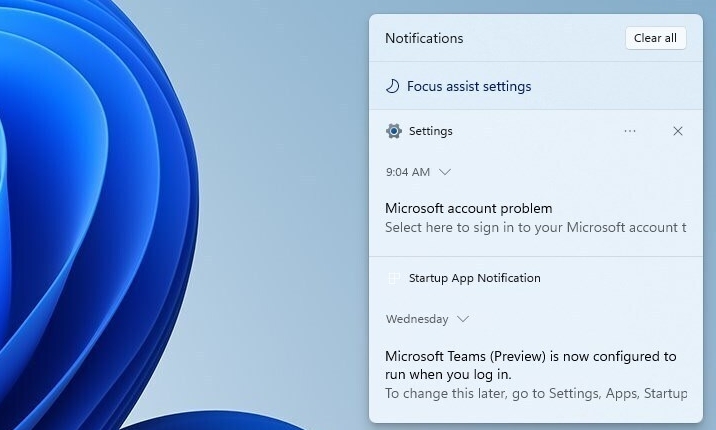
Bu değişiklikle, Odak yardımı ayarlarına doğrudan Bildirimler bölmesinden erişebilirsiniz, böylece Odak yardımı ayarlarını kolayca değiştirebilir ve sinir bozucu bildirimlerin dikkatinizi dağıtmasını durdurabilirsiniz.
- İlgilenmeniz gereken uygulamalar için geliştirilmiş Görev Çubuğu uyarıları
Görev çubuğu simgeleri biraz değiştirildi ve şimdi belirli bir uygulamayla ilgilenmeniz gerekiyorsa kırmızı renkte yanıp sönecekler.
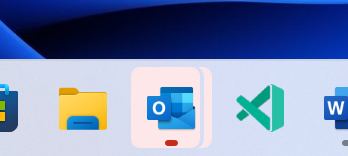
Yanıp sönme sonunda duracak ve Görev Çubuğuna baktığınızda hala dikkatinizi çekmesi gereken ince bir kırmızı arka plana dönüşecektir.
- Microsoft Store'da yeni animasyonlar
Microsoft Store, özellikle animasyonlar biçiminde bazı iyileştirmeler aldı, bu nedenle bir film veya uygulama seçtiğinizde, seçilen öğe hakkında daha fazla bilgi ortaya çıkarmak için ekran canlanacak.
Bu küçük bir değişiklik, ancak Microsoft Mağazası canlı hissediyorum ve her zamankinden daha iyi görünüyorsun.
- Küçük kullanıcı arayüzü iyileştirmeleri
Dokunmatik klavye simgesi biraz yeniden boyutlandırıldı ve Görev Çubuğunun köşesinde bulunan diğer simgelerin boyutuyla daha tutarlı değil.
Görev Çubuğundan bahsetmişken, Görev Çubuğu takvimi açılır penceresi artık tamamen küçülecek ve size bildirimler için daha fazla alan sağlayacaktır.
Bunlar bazı küçük iyileştirmeler ve dikkat etmediyseniz, muhtemelen onları fark etmemişsinizdir.
Windows 11 22000.100 hataları
- Gizli simgeler açılır menüsünde hala kare köşeler var
Birçok kullanıcı, gizli simgeler açılır menüsü için yeni bir tasarım sunmasına rağmen, menünün hala Windows 10'dakiyle aynı göründüğünü bildirdi.

Bu sorun Microsoft tarafından kabul edildi ve farklı temalar arasında geçiş yaparak sorunu çözebilirsiniz. Bunu yaptıktan sonra açılır menünün görünümü güncellenecektir.
Ayrıca, yeni açılır menüde herhangi bir animasyon yok, ancak bunun yakında düzeltilmesini bekliyoruz.
- Komut İstemi yanıp sönüyor
Çok az kullanıcı Komut İstemi'nin bilgisayarlarında rastgele yanıp söndüğünü bildirdi. Bu sorun genellikle kullanıcılar Windows 11'de oturum açtığında ortaya çıkar, ancak günlük görevleri gerçekleştirirken de ortaya çıkabilir.
Görünüşe göre Komut İstemi, tigiguc adlı bir uygulama tarafından başlatılıyor. Şimdiye kadar, bu soruna neyin neden olduğu bilinmiyor, ancak kullanıcılar PC'nizi aşağıdakilerle taramanızı tavsiye ediyor: Windows 11 antivirüs yazılımı Sadece emin olmak için.
- Windows Merhaba sorunları
Kullanıcılar Windows Hello ile ilgili sorunlar bildirdiler ve görünen o ki, Setings uygulaması çöküyor Ayarlar uygulamasında Yüz tanımaya tıklamayı denerseniz.
Bazı kullanıcılar Windows Hello'nun şu anda kullanılamadığı mesajını alıyor. Microsoft bu sorunun farkındadır ve sorun büyük olasılıkla bir sonraki derlemede çözülecektir.
- Eski tasarıma dönen görev çubuğu
Kullanıcılara göre Görev Çubuğu bazı kullanıcılar için siyah ekran aldıktan sonra eski tasarımına dönmüş gibi görünüyor. Bu, KB5004300 ve KB5004342 güncellemelerini yükledikten sonra meydana geldi.
Bu güncellemeleri kaldırmak sorunu çözmüyor ve şu ana kadar Windows'u yeniden yüklemek bu sorunla başa çıkmanın en iyi yolu gibi görünüyor.
- Kullanıcı Hesabı Denetimi ile ilgili düğme sorunları
Kullanıcılar, Kullanıcı Hesabı Denetimi'nin Windows 11 yapı 22000.100'de bazı küçük düğme sorunları olduğunu bildirdi. Görünüşe göre düğmelerde bazı harfler eksik.
Bu önemli bir sorun değildir, çünkü düğmeler doğru şekilde görüntülenmese bile yine de düğmeleri tıklayıp işlemleri gerçekleştirebilirsiniz.
Microsoft bu sorunun farkındadır ve araştırmaktadır, bu nedenle yakında düzeltilmesini bekliyoruz.
- Widget'lar paneli boş
Widget'lar, Windows 11'in popüler özelliklerinden biridir, ancak birçoğu bu yapıda widget panelinin onlar için boş olduğunu bildirdi.
Bu, widget'ları hiç göremeyecekleri anlamına gelir. Bu bir sürücü sorunu gibi görünüyor ve ekran sürücüsünü devre dışı bırakıp yeniden etkinleştirdikten sonra sorunun çözülmesi gerekiyor.
- İmlecin yanında bağlam menüsü görünmüyor
En son yapılanmada, bağlam menüsü en azından bazı kullanıcılar için fareden uzakta görünüyor. Bu soruna neyin neden olduğundan emin değiliz, ancak kullanıcılar bunun %125 ölçekleme kullanırken meydana geldiğini bildirdi.
Bu sorunu yaşıyorsanız, ekran ölçeklendirmeyi devre dışı bırakmayı deneyin ve bunun sorunu çözüp çözmediğini kontrol edin.
- Görev çubuğu simgeleri çalışmıyor
Birkaç kullanıcı, Görev Çubuğu simgelerinin hiç çalışmadığını bildirdi. Kullanımları üzerlerine tıkladığında hiçbir şey olmuyor gibi görünüyor.
Bu, arama düğmesi dışındaki tüm simgeleri etkiliyor gibi görünüyor. Sol tıklama çalışmasa da, sağ tıklama gayet iyi çalışıyor.
Bu derlemedeki hatalar hakkında daha fazla bilgi edinmek için sayfamızı ziyaret edin. Windows 11 yapı 22000.100 hataları daha ayrıntılı bilgi için makale.
Bu yapı TPM 1.2'yi destekliyor mu?
Windows 11 gereksinimleri nedeniyle büyük tartışmalara yol açtı. TPM gereklilik. Bildiğiniz gibi, Windows 11 için TPM 2.0 gerekliydi, ancak son değişiklikler kullanıcıları Windows 11'in TPM 1.2 ile çalışabileceğine inandırdı.
Microsoft, blog gönderisinde şunları belirtti:
Cihaz Güvenliği, desteklenen donanıma sahip Insider'lar için artık "Standart donanım güvenliği desteklenmiyor" dememelidir.
Tabii ki, TPM 1.2'ye sahip kullanıcılar bu mesajın artık kendileri için görünmediğini fark ettiler ve bu da onları Windows 11'in sonuçta TPM 1.2 yongalarıyla çalışabileceğine inanmalarına neden oldu.
Eğer aşina değilseniz, kontrol ettiğinizden emin olun. TPM 1.2'ye karşı TPM 2.0 iki standart arasında derinlemesine bir karşılaştırma için kılavuz.
Şu anda, bir yol var Windows 11'i TPM olmadan yükleyin, ancak Microsoft bunu yamalarsa, satın almanız gerekebilir. TPM 2.0 yongası veya uyumlu TPM 2.0 anakart.
TPM ve Windows 11 ile ilgili son sözün ne olduğunu hâlâ bilmiyoruz, ancak Microsoft'un TPM 2.0'ı zorunlu bir gereklilik haline getirmemesini umuyoruz.
Windows 11 build 22000.100'ü nasıl kurabilirim?
- Aç Başlangıç menüsü Ve git Ayarlar.
- Şuraya gidin: Windows güncelleme Bölüm.
- Herhangi bir güncelleme olup olmadığını kontrol edin. Yeni güncelleme mevcutsa, Şimdi İndirin buton.
- Windows güncellemeyi indirirken bekleyin.

- Güncelleme indirildikten sonra, Şimdi yeniden başlat buton.

- En son derlemenin kurulumunu tamamlamak için ekrandaki talimatları izleyin.
Gördüğünüz gibi, en son derlemeyi yüklemek, düzenli bir güncelleme yüklemek kadar basittir, bu nedenle kolaylıkla yükseltme yapabilmeniz gerekir.
Windows 11 derlemesi 22000.100'ü yüklemeye değer mi?
En son derleme birçok sorunu giderir ve en büyük değişiklik Microsoft Teams'in eklenmesidir. Kullanıcılar ilk kez Windows 11'de Microsoft Teams'i deneme şansına sahip olacaklar.
Bu, ilk test derlemesinin halka açıklanmasından bu yana aldığımız en heyecan verici eklenti. Diğer değişikliklere gelince, bunlar çoğunlukla arayüzü daha akıcı ve tutarlı hale getirecek kullanıcı arayüzü değişiklikleridir.
Yeni yapıya yükseltmeniz mi gerekiyor? Microsoft Teams'i çalışırken test etmek veya yalnızca en son düzeltmeleri almak istiyorsanız, devam edin ve en yeni yapıyı indirin.
En son Windows 11 test derlemesi için heyecanlı mısınız? Bunun hakkında ne düşündün? Aşağıdaki yorumlar bölümünde bize bildirin.


